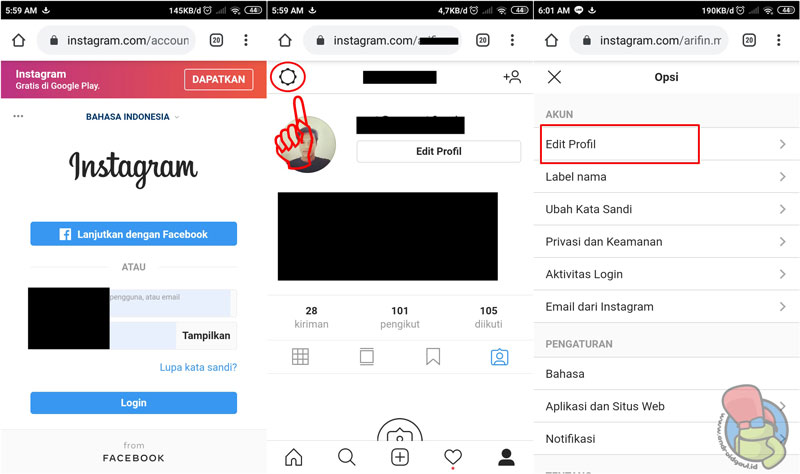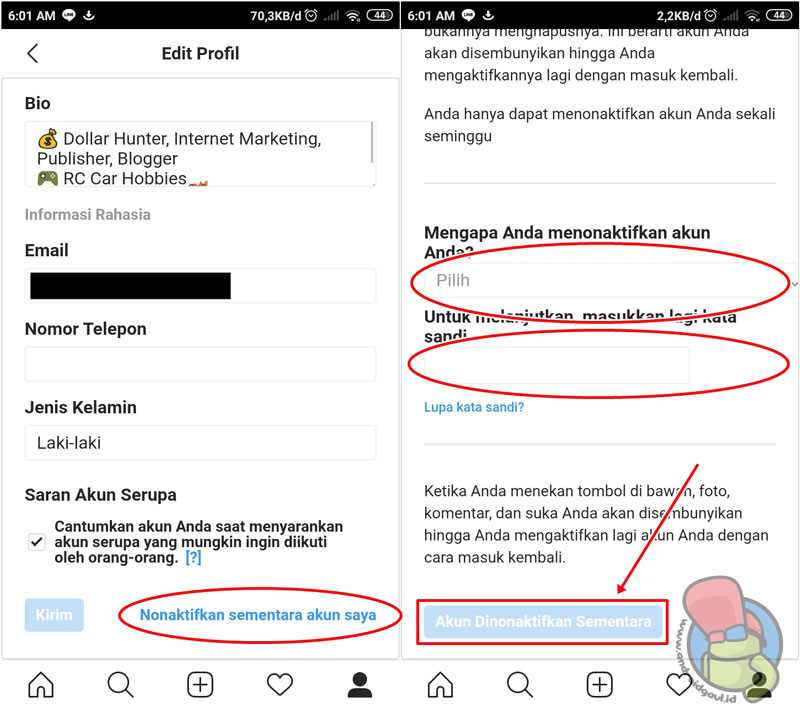AndroidGaul.id – Ada beberapa hal yang membuat Anda ingin mengurangi aktivitas yang berkaitan dengan Instagram atau bahkan Anda merasa bosan sehingga Anda merasa perlu menonaktifkan akun Instagram Anda sendiri. Alangkah baiknya jika Anda perlu menonaktifkan akun Instagram yang Anda punya agar tidak terjadi hal-hal yang tidak diinginkan.
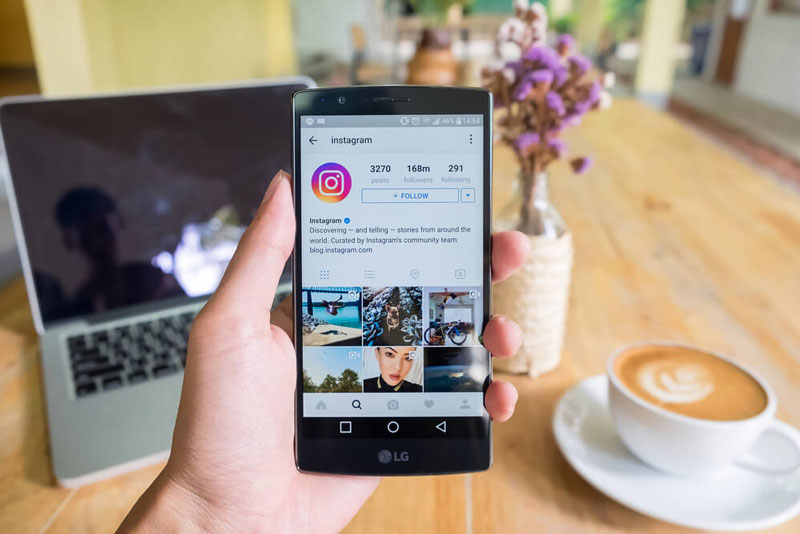
Ada beberapa cara menonaktifkan Instagram yang bisa anda lakukan. Anda tinggal memilih antara dua opsi yaitu menonaktifkan akun Instagram secara permanen atau menonaktifkan akun Instagram hanya untuk sementara saja.
Hal-hal yang Perlu Diketahui Saat Ingin Menonaktifkan Akun Instagram
Banyaknya fitur-fitur menarik dan kekinian yang tersedia di aplikasi Instagram membuat para pengguna aplikasi ini sulit untuk meninggalkannya.
Tetapi tak sedikit pula pengguna akun media sosial hits seperti Instagram yang merasa bosan atau jenuh dengan kehidupan dunia maya sehingga mereka memilih untuk berhenti sementara waktu. Bahkan menghapus akun Instagram miliknya secara permanen.
Bagi para pemula mungkin belum mengetahui secara pasti tentang cara menonaktifkan Instagram yang Anda miliki.
Karena memang opsi untuk menonaktifkan ataupun menghapus akun Instagram secara permanen tidak tersedia pada aplikasi Android maupun iPhone.
Sebelum Anda menonaktifkan akun Instagram, biasanya ada beberapa pertanyaan yang harus dijawab sebagai prosedur dalam menonaktifkan akun instagram tersebut.
Banyak yang bertanya-tanya apakah data akun Instagram akan hilang jika dinonaktifkan?
Jawabannya ialah semua data yang ada pada akun Instagram seperti foto, video, highlight story, likes dan komentar tidak akan hilang, akan tetapi hanya disembunyikan saja. Hal ini juga termasuk pengaturan profil, jumlah follower dan following dan berbagai data lainnya.
Saat Anda mengaktifkan akun mendia sosial Instagram kembali, semua data tersebut akan kembali seperti sedia kala.
Namun jika Anda memilih untuk menghapus akun instagram secara permanen, maka semua data akan hilang selamanya. Artinya jika Anda ingin mengaktifkan kembali akun Instagram, maka Anda harus memulainya dari nol kembali.
Dimanakan tombol untuk menonaktifkan instagram sementara?
Banyak pengguna yang mengeluh bahwa mereka tidak menemukan tombol pilihan untuk menghapus akun Instagram atau menonaktifkan di fitur aplikasi.
Jawabannya memang tidak bisa sebab Instagram sendiri tidak menawarkan opsi tersebut di aplikasi. Anda hanya bisa menonaktifkan Instagram melalui website instagram.com.
Apakah bisa menonaktifkan akun IG dari perangkat laptop atau PC?
Bagi pengguna perangkat komputer, maka tak perlu risau jika ingin menghapus akun Instagram sebab situs instagram.com bukan hanya dapat diakses melalui handphone saja.
Namun Anda juga bisa mengaksesnya dengan perangkat lain seperti komputer, laptop, tablet dan sejenisnya. Langkah-langkahnya sama persis antara membuka akun Instagram melalui smartphone ataupun komputer.
Menonaktifkan Akun Instagram Sementara
Opsi yang satu ini memang sangat cocok bagi Anda yang hanya ingin sekadar perlu beristirahat saja dari media sosial Instagram.
Baca juga : 10 Aplikasi Like Instagram (Otomatis)
Dengan menggunakan cara yang satu ini, suatu saat Anda bisa mengaktifkan kembali akun Instagram tanpa harus kehilangan data yang ada pada akun tersebut.
Cara menonaktifkan Instagram untuk sementara dari smartphone atau perangkat komputer adalah sebagai berikut :
- Bukalah browser Chrome di smartphone atau perangkat komputer kamu.
- Selanjutnya, kunjungi situs resmi Instagram di https://www.instagram.com/
- Login dengan Username dan Password akun Instagram yang akan dinonaktifkan.
- Setelah berhasil masuk, pergilah ke menu Profil dengan cara menekan ikon profil yang ada di bagian bawah paling kanan.

- Jika sudah masuk ke menu Akun. Klik ikon Roda Gigi di pojok kiri atas. Lalu klik menu Edit Profile.
- Gulir ke bawah sampai Anda melihat tulisan Temporarily Disable My Account atau Nonaktifkan Sementara Akun Saya dengan warna biru.

- Klik tulisan tersebut. Tunggu hingga Anda berhasil memasuki halaman selanjutnya.
- Setelah Anda berada di halaman tersebut. Pilih alasan mengapa Anda menonaktifkan Instagram sementara.
- Selanjutnya masukkan password Instagram milik Anda.
- Jika sudah, maka akan muncul pop-up konfirmasi apakah Anda akan menonaktifkan akun instagram sementara waktu.
- Klik Yes. Bila Anda sudah berhasil, akun Instagram akan keluar secara otomatis.
Jika Anda mencoba untuk masuk kembali ke akun tersebut, maka akan ada tulisan merah.
Mengaktifkan Kembali Akun Instagram yang Telah Dinonaktifkan Sementara
Apabila suatu saat Anda ingin mengaktifkan kembali akun yang sudah dinonaktifkan sementara, maka ada beberapa langkah yang harus diperhatikan.
Baca juga : 10 Aplikasi Download Video Instagram
Yang perlu diperhatikan adalah sebelum Anda bisa mengaktifkan kembali akun Instagram milik Anda, butuh waktu kurang lebih satu minggu dari hari di saat kita menonaktifkan Instagram tersebut.
- Cara mengaktifkan kembali akun Instagram yang sudah dinonaktifkan yaitu pertama buka browser lalu akses situs instagram.com.
- Login dengan menggunakan username dan password akun tersebut.
- Jika berhasil, maka akun Instagram tersebut akan terbuka.
Namun jika tidak, mungkin masa nonaktif akun tersebut belum penuh satu minggu.
Menonaktifkan Akun Instagram Secara Permanen
Apabila Anda ingin berhenti selamanya dari penggunaan akun media sosial Instagram, Anda juga ingin menghapus semua aktivitas dan data yang pernah Anda buat di akun Instagram.
Maka keputusan untuk menonaktifkan Instagram memang sangat tepat sebab semua data yang ada pada akun Instagram akan terhapus semuanya.
Namun dengan cara ini, Anda tidak bisa mengembalikan akun yang sudah Anda hapus tersebut.
Dan jika suatu saat Anda ingin aktif lagi di dunia Instagram, Anda harus membuat lagi akun instagram alias Anda harus memulainya dari nol lagi.
Cara menonaktifkan Instagram selamanya atau secara permanen yang pertama yaitu bukalah browser baik melalui akses smartphone atau komputer.
Kemudian kunjungi laman http://www.instagram.com/account/remove/request/permanent/.
Selanjutnya login dengan menggunakan akun Instagram yang ingin dihapus permanen atau selamanya.
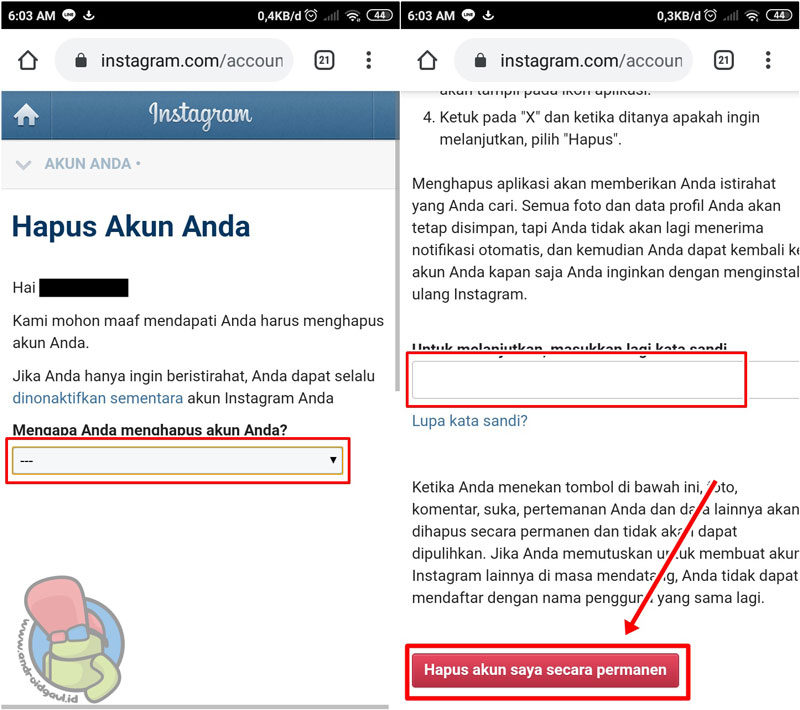
Disini Anda akan menemukan sebuah halaman yang bertuliskan Hapus Akun Anda atau Delete Your Account.
Selanjutnya pilih alasan mengapa Anda memiliki kehendak untuk menghapus akun Instagram secara permanen.
Jika sudah, selanjutnya masukan password akun Instagram tersebut.
Setelah memilih alasan dan memasukan password, sekarang Anda coba klik tombol merah yang bertuliskan Hapus Akun Saya Secara Permanen atau Permanently Delete My Account.
Jika muncul halaman konfirmasi, klik OK untuk menghapus akun Instagram Anda secara permanen atau selamanya.
Setelah itu akan muncul tampilan yang menunjukan bahwa akun Instagram Anda telah berhasil dihapus secara permanen atau selamanya.
Akun IG yang Dinonaktifkan Permanen, Tidak Bisa Balik Lagi
Sebelum Anda menonaktifkan akun Instagram Anda secara permanen, sebaiknya terlebih dahulu dipikir secara matang-matang agar tidak menyesal sudah menghapus akun Instagram Anda, apalagi jika akun Anda memiliki banyak follower atau pengikut.
Namun jika Anda ragu-ragu untuk menonaktifkan Instagram Anda secara permanen, sebaiknya Anda memilih untuk menonaktifkan akun Instagram sementara waktu saja.
Baca juga : Kenapa Instagram Tidak Bisa Dibuka? Begini 6 Cara Mengatasinya
Sebab dengan menonaktifkan sementara, Anda tetap bisa mengaktifkan kembali akun Instagram Anda tersebut meski harus ada jarak sekitar satu minggu sejak dari proses non aktif Instagram tersebut.
Anda juga harus mengetahui bahwa jika username yang telah digunakan pada akun yang sudah dihapus secara permanen tersebut tidak bisa digunakan kembali.